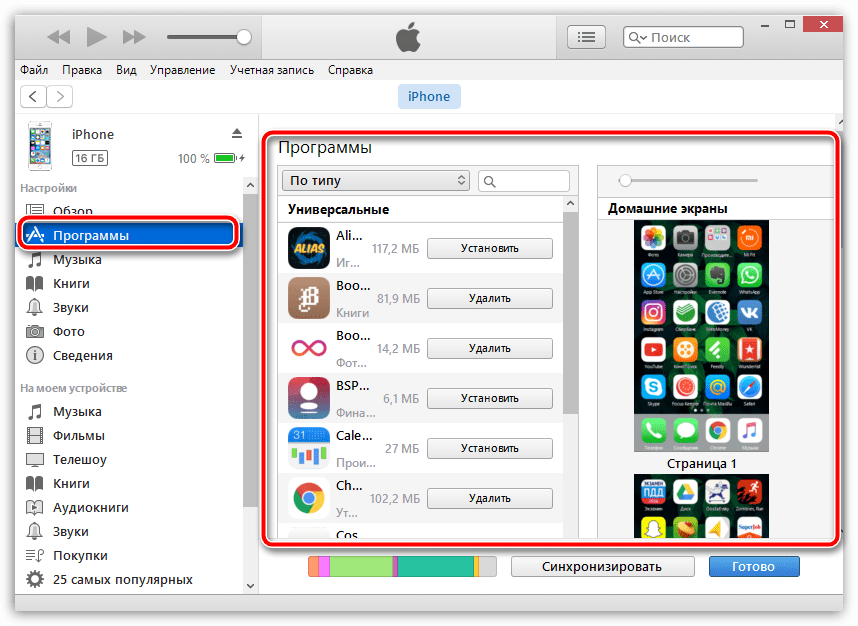Как сохранить/загрузить видео с Ютуба на айфон или айпад?
Каждый из этих методов, которые будут, имеют свои плюсы и минусы. Будьте внимательны и выбирайте тот, который будет для вас самым простым и удобным.
Способ 1: Подписаться на “Премиум” на YouTube
Самый легальный и законный способ скачать видео с YouTube на iPhone или iPad это скачать видео по подписке.
![]()
YouTube предоставляет пользователям возможность попробовать бесплатную пробную 30-дневной подписку, это конечно существенный плюс. Подписка позволяет смотреть видео без рекламы и слушать музыку в фоновом режиме.
1. Заходим в аккаунт и открываете нужный ролик.2. Скачиваете его в интересующимся качестве.
Способ 2: Онлайн сервис SaveForm
Вы слышали про сайт SaveForm? – нет?! Так это сервис дает возможность скачать видео с более 40 популярных сайтов. Его не обязательно использовать только для YouTube.
Рекомендуем почитать: обзор приложение для айфона
1. Выбираем видео в ютубе.2. Копируем ссылку.
![]()
3. После того как скопировали ссылку, переходим на сайт SaveForm.Net, и вставляем ссылку в нужное поле.4. Выбираем нужное качество и жмем на кнопку Скачать.5. Подтверждаем загрузку.
![]()
Ура, наше видео скачано, его можно найти в приложение Файлы на вашем в устройстве в папке iPhone (или iPad) / Загрузки. Приятного просмотра.
Способ 3: Запись экрана
Это наверное самый неординарный способ как можно скачать видео с YouTube или другого видеосервиса на устройство. Но все же им пользуются.
1. Открываем видео.2. Делаем свайп сверху-вниз по экрану.3. Включаем запись.
![]()
Если у вас элемента экранной записи на устройстве, перейдите в Настройки—Пункт управления—Настроить элементы управления, и включите элемент “Запись экрана“.
Способ 4: Быстрые команды
Что такое быстрые команды можете прочитать в нашей небольшой статье. Установите приложение из App Store, если у вас его нет.
1. Вам потребуется скачать Shortcut Loader.to, или использовать его аналог.2. Переходим в приложение YouTube, и ищем видео которое хотим сохранить на телефон.
![]()
3. Жмем на кнопку “Поделиться”, выбираем “Ещё” и ищем нашу команду (если её нет, найдите её в редакторе и добавьте на экран).4. После того как запустили программу, дайте ей доступы к чему она просит.5. Открываем приложение Фото и ищем наше сохранившиеся видео
Способ 5: Использовать сторонние приложения
Данным способ отличается что приложения скачивают видео с высокой скоростью, но так как они условно бесплатные, в них много рекламы. Решайте сами.
1. Ищем в поиске магазина приложение слова «скачать видео» или «video download»2. Качаете приложение и устанавливаем его.3. Переходим в YouTube, копируем ссылку.4. Вставляем ссылку в приложение и выбираем качество.
![]()
Video Saver
Программа Video Saver специализирована для поиска и загрузки видео из сети. Работает она не только с ВК. Использовать ее можно с одинаковым успехом и для других сайтов: Ютуб, Рутуб, Одноклассники, Фейсбук, Инстаграм. Исключение составят разве что сервисы потокового видео, такие как принадлежащий Твиттер Перископ. Все остальное, что не защищено авторским правом и не имеет ограничений на загрузку, можно найти и скачать на iPhone.
- В главном окне программа выбираем отмеченный пункт, чтобы открыть встроенный браузер.
- Ищем для примера «Полицейский с Рублевки» с Яковлевым и его приколами или «Адреналин» с харизматичным Стетхемом. Поиск всегда будет выполняться с использованием сервисов Google и главное – найти в выдаче файл, а не потоковую передачу. Идеальным вариантом будет, если готовую ссылку вам скинут на почту, в телеграмм или Ватсап. Сафарить ее самостоятельно в приложении неудобно.
- Обнаружив пригодный для скачивания файл, Video Saver выдаст всплывающее окно. Нажимаем отмеченную кнопку для активации загрузки.
- Откроется следующая область, в которой можно наблюдать ход выполнения заданной операции.
- После завершения скачивания фильм помещается во внутреннюю библиотеку приложения и открывается собственным проигрывателем.
Как скачать на Айфон видео из ВК
Есть несколько способов, чтобы просматривать любимые ролики в оффлайне. Они бесплатные, но не официальные. Это значит, что Apple не несет никакой ответственности за их работу на ваших устройствах.
Так как же сохранить видео на Айфон из ВК?
Savefrom.net
Одна из программ, позволяющих скачивать медиафайлы из Интерента на Айфон называется Savefrom.net. С ее помощью мы сможем скачать видео с VK и на IPhone. Для этого даже не придется устанавливать дополнительные программки на свой гаджет. Сделайте следующее:
- Войдите в свой аккаунт ВК через айфон.
- Перейдите в альбом с видео.
- Запустите воспроизведение ролика, который вам так понравился.
В адресной строке появится ссылка на него. Выделите ее и копируйте все символы.
Ролик начнет загружаться. Найти вы его сможете на своем Айфоне в папке «Загрузки».
Savefrom.net + ПК
Дополнительно расскажем вам еще об одной возможности использовать Savefrom.net , чтобы скачать видео из ВКонтакте на IPhone. Для этого нам понадобится компьютер:
Перейдите на сайт Savefrom.net.
Установите это расширение на свой ПК, для этого на главной странице есть специальная кнопка
Обратите внимание, что это далеко не единственное расширение для скачивания видео. Но одно из самых популярных.
- После этого в настройках можете выбрать с каких сайтов будет разрешена загрузка.
- На панели, возле адресной строки браузера появится значок расширения.
- Теперь перейдите в ВК.
- Найдите желаемое видео и запустите его.
- Снизу вы увидите кнопку для скачивания.
- Нажмите на нее и дождитесь окончания загрузки.
- Теперь можно сохранить видео полученное из ВК на iPhone.
- Запустите на ПК iTunes.
Перенесите загруженный файл в окно «Документы nPleer»
Важно, чтобы ваш ПК и айфон были синхронизированы
Теперь можете открыть на своем яблочном гаджете хранилище данных, где и найдете долгожданное видео.
Aloha Browser
Как скачать видео с ВК через Айфон не обращаясь к приложениям? Вы не любитель устанавливать дополнительное программное обеспечение для решения одной единственной проблемы? Значит наш следующий вариант вам понравится. Ведь он решает сразу массу задач.
Aloha — это не программа и не сайт, это настоящий браузер. Он предоставляет пользователям гораздо больший уровень приватности, чем используемый на Айфонах Safari. С помощью него мы сможем скачать видео с Контакта на Айфон. Для этого в нем есть встроенный менеджер загрузок.
Как что нужно сделать, чтобы скачать с его помощью любимые медиафайлы:
Для начала нужно установить Aloha через App Store.
- После установки откройте браузер и введите в адресную строку vk.com.
- Далее введите свой логин и пароль, чтобы войти в аккаунт.
- Перейдите в альбом с видео, найдите то, которое хотите скачать.
- Запустите воспроизведение.
- Через какое-то время вы увидите в правом верхнем углу значок, позволяющий скачать медиа. Он имеет вид стрелочки, направленной вниз.
- Нажмите на него.
- Вам будет предложено выбрать в какую папку на айфоне будет сохранен файл. После этого загрузка начнется.
Еще один неоспоримый плюс в пользу установки этого браузера — это отсутствие рекламы. Точнее ее безжалостная блокировка. Согласитесь, здорово!
Video Player от Madeleine Neumann
![]()
Изначально сервис предназначался для скачивания развлекательного контента, видео из облачных хранилищ Dropbox и Google Drive, но позже разработчики добрались и до сохранения кэша из видеохостинга YouTube и социальной сети Вконтакте.
Из плюсов – наличие обширной линейки поддерживаемых форматов – от традиционных MOV и MP4 до FLV и OGG, молниеносная передача загруженной информации с помощью технологии AirDrop, поддержка хитрой сортировки с помощью тегов и названий, автоматически транслитерируемых под английский или русский язык.
Не позабыли разработчики и о встроенном графическом редакторе, который помогает сразу с двумя вещами – позволяет менять формат и проводить специальную графическую и звуковую оптимизацию (для уменьшения размеров содержимого), и способного обрезать «лишнее» – к примеру, рекламу, появляющуюся при воспроизведении.
Из минусов редактора – недоработанная техническая реализация, из-за чего или при сохранении, или при взаимодействии с доступным инструментарием появляются ошибки, а прогресс – сбрасывается. Зато рекламы меньше, чем у конкурентов, да и работать с загрузчиком легко – достаточно добавить ссылку и можно приступать к сохранению.
Выбираем приложение для скачивания видео на iPad
Ни для кого не секрет, что портал ютуб — это не торрент — трекер, здесь нет кнопки «Сохранить». Поэтому для скачивания видео нужна специальная программа. В интернете можно встретить множество предложений видео-конвертеров, но не все они являются проверенными, да и к iPad подходят не все из них.
Оптимальный вариант — приложение Titan Downloader. Это специальная программа для скачивания видео на гаджет iOS. Чтобы проверить ее возможности, можно загрузить бесплатную демо-версию. По истечении определенного срока будет нужно заменить ее на полную версию, она стоит около 50 рублей. После загрузки приложения, от владельца планшета потребуется открыть Titan Downloader, зайти на youtube и загрузить видео.
Второй вариант – приложение My Tube специально для владельцев гаджетов с iOS, его легко найти в AppStore. Этот удобная программа отличается простым интерфейсом, где можно осуществлять поиск роликов по названию, категориям и разрешению экрана. My Tube позволяет владельцу планшета создавать собственные плейлисты и сохранять в закладки понравившиеся фильмы. Регулярно появляющиеся обновления сообщат также о выходе продолжения того или иного фильма.
![]()
Еще один популярный интернет – портал Вконтакте, здесь также можно смотреть видео онлайн. Если вы хотите еще раз пересмотреть понравившийся фильм в спокойной обстановке, выход один – сохранить его в памяти iPad. Видео вконтакте загружается на iPad за считанные минуты, если на электронном устройстве установлено специальное приложение.
Скачать видео с контакта на iPad можно с полезным приложением Видео мастер. После установки программы на электронное устройство требуется выполнить следующие действия:
- зайти в меню «Файл»;
- выбрать пункт «скачать видео с сайтов»;
- нажать на значок «В контакте»;
- в появившуюся строку ввести ссылку на видео;нажать на кнопку «сохранить».
Видео нужно сохранить в выбранную папку, как на обычном компьютере. Для просмотра интернет вам не потребуется. Наслаждайтесь просмотром видео на айпад.
С помощью данных приложений можно скачивать ролики и фильмы с любых интернет — порталов и хостингов, все зависит от наличия свободной памяти айпада. Благодаря постоянному развитию и выходящим обновлениям, интерфейс программы меняется в лучшую сторону. Новые функции позволяют регулировать размер изображения в зависимости от разрешения экрана.
Теперь самые новые фильмы всегда будут в вашем планшете.
Восстановление
Как сделать документ в соцсети, если Вы его перед этим удалили? На протяжении какого-то периода, документы Вконтакте, которые Вы удалили, не удаляются в принципе. Другими словами, они просто становятся скрытыми. В месте, в котором до этого размещалось название Вашего файла, Вы увидите следующее: «Документ был удален. Восстановить». Вам нужно нажать на кнопку «Восстановить», и нужный документ восстановится. Итак, дорогие друзья, после того, как мы рассказали Вам, как заливать документы к себе на страничку, Вы стали уверенными пользователями социальной сети Вконтакте. Мы надеемся, что у Вас не возникнет трудностей при выполнении этой несложной процедуры! Желаем удачи в загрузке новых файлов ВКонтакте!
Социальная сеть В Контакте предлагает много удобных функций, одни из них хорошо знакомы, другие остаются существенно недооцененными. О разделе «Документы» на сайте помнят не все пользователи, а ведь это замечательный файлообменник! Тут можно найти редкие книги, готовые академические работы, полезные советы и рецепты в формате гиф-анимации.
Файлы можно добавить к себе на страницу, но как скачать документ из ВК на компьютер или мобильное устройство? Попробуем разобраться.
Вкладка «Документы» отображается на боковой панели сайта, сразу после «Закладок» в вк. Если на странице пользователя вконтакте такой строки нет, необходимой зайти в «Настройки» — «Отображение пунктов меню». Далее, «Документы» отмечаются галочкой. После отправки измененных данных нужная вкладка должна появиться слева внизу страницы. Документы можно загружать со своего жесткого диска, добавлять из файлов на сайте, прикреплять к сообщениям, хранить.
Как сохранить документ из вк на компьютер?
Порой возникает необходимость воспользоваться файлом, не заходя на сайт. Возникает вопрос: как скачать документ из ВК?
Для этого нужно кликнуть по вкладке «Документы» в меню сайта вконтакте, расположенном слева, после чего посмотреть на дополнительное меню, которое появится в правой части экрана. Здесь перечислены типы документов: текстовые, анимация, архивы, изображения и прочие.
Проще всего работать с категориями типа «Прочее» и «Архив». Достаточно зайти в выбранный раздел, кликнуть по нужному файлу — процесс загрузки начнется автоматически.
Остаются:
- анимация;
- изображения;
- текстовые.
При клике эти типы файлов открываются, становится доступно их содержимое. Здесь можно поступить двумя способами:
Направить курсор непосредственно на изображение/анимацию, кликнуть правой кнопкой мыши, в контекстном меню выбрать опцию «сохранить как», после чего указать желаемое место загрузки. Для документов этот метод не работает!
Кликом открыть файл, найти в верхнем правом углу экрана кнопку «сохранить на диск», выполнить сохранение.
Как сохранить документ из вк на телефоне.
В ситуации, когда выйти в интернет с компьютера или ноутбука невозможно, полезно знать, как скачать документы с ВК на телефон.
![]()
Изображения и гиф-анимация открываются по клипу для просмотра. Сохранить их в память телефона можно, выбрав опцию «сохранить» в выпадающем меню, которое активируется щелчком по самому изображению.
Как скачать документ из ВК если пользователь заблокирован
Если аккаунт пользователя, с которым велась переписка, был заблокирован, то все данные на его странице, включая документы, становятся недоступны. Как быть в таком случае? Как скачать документ из ВК если пользователь заблокирован?
- прежде всего, вспомнить название файла или найти его в диалоге вконтакте;
- зайти в «Документы»;
- в строку поиска вбить название;
- отыскав по списку, добавить документ к себе.
- После этой несложной операции данные станут доступны для скачивания.
Использовать ВК в качестве обменника и хранилища данных очень удобно. Вряд ли эта социальная сеть заменит привычные торренты, но здесь можно найти достаточно редкие, уникальные файлы.
К сожалению, социальной сетью ВКонтакте не предусмотрено скачивание какого-либо контента по-умолчанию. Сделать это, конечно, можно, но для этого потребуется дополнительное программное обеспечение или специальные расширения для браузера.
Расширения для скачивания файлов с ВКонтакте
Например, владельцы аккаунтов в ВКонтакте могут скачать расширение SaveFrom.net, которое работает на большинстве современных браузеров. Для того чтобы найти его и скачать, достаточно только задать название расширения в поисковой строке и найти файл для скачивания. После его установки и запуска, пользователю потребуется перезагрузить браузер. С помощью SaveFrom.net появляется возможность сохранения аудиозаписей, видеозаписей и прочих данных на персональный компьютер пользователя. Например, для скачивания музыки необходимо зайти в “Мои аудиозаписи” и справа от трека можно будет увидеть изображение стрелки. После щелчка начнется загрузка файла на жесткий диск персонального компьютера. Для того чтобы скачать видеозаписи, нужно открыть какое-то определенное видео, после чего под ним можно будет увидеть все ссылки на скачивание и выбрать оптимальное разрешение. С фотографиями все примерно так же. Сперва нужно зайти в “Мои фотографии” после чего можно будет увидеть ссылку на скачивание целого альбома.
Кроме такого расширения существует еще одно, принцип которого практически не отличается от предыдущего варианта. VKSaver тоже является одним из наиболее популярных расширений для скачивания музыки и видео из ВКонтакте. После его установки нужно перезагрузить браузер, а затем под аудиозаписями и видео появятся специальные ссылки для скачивания.
Как записать видео на iPhone или iPad при помощи программы iTunes
Сразу следует оговориться, что данный способ на первый взгляд может показаться не самым простым, однако он обладает одним весомым преимуществом — его использование не нарушает никаких правил Apple. То есть, загрузка видеоконтента через iTunes будет доступна всегда, тогда как описанные ниже приложения и сервисы в любой момент могут быть заблокированы.
Главный недостаток данного способа заключается в необходимости предварительного скачивания видео (фильма, клипа и т.д.) на компьютер.
С предварительной конвертацией видео в формат MP4
Итак, для начала необходимо добавить нужную видеозапись в iTunes (скачать программу можно здесь). Стоит учесть, что для того, чтобы iTunes распознал видео, его нужно переконвертировать в формат MP4.
Для загрузки видео в любом формате можно воспользоваться торрентами или расширением Savefrom для браузеров.
Повторимся, iTunes не поддерживает множество популярных форматов – avi, mkv и т.д., но эту проблему довольно просто решить.
Например, можно скачать одну из множества специализированных бесплатных утилит (Free MP4 Video Converter, Freemake Video Converter и т.д.) и в несколько кликов конвертировать видео в удобоваримый для iДевайсов формат МР4.
Для загрузки готового ролика в iTunes следует выбрать пункт «Добавить в медиатеку…» в меню Файл
или перетащить необходимое видео в окно раздела Фильмы.
Видео будет добавлено во вкладку «Домашнее видео» раздела Фильмы в iTunes.
Останется лишь подключить iPhone или iPad к компьютеру, выбрать его в iTunes, отметить галочкой нужный контент в разделе «Фильмы» и нажать «Применить», а затем «Синхронизировать».
По завершении процесса ролик будет добавлен в приложение «Видео» во вкладку «Домашнее видео» на iOS-устройстве.
Без конвертации в MP4 (любые форматы видео)
Впрочем, процесс конвертации видео (особенно если это «крупногабаритные» фильмы) может быть довольно утомительным, в таком случае гораздо проще вместо стандартного приложения Видео воспользоваться сторонними плеерами из App Store, в которых по умолчанию встроены кодеки множества форматов видео файлов.
Подобных программ для iPhone и iPad довольно много, приведем тройку наиболее популярных — VLC for Mobile, OPlayer, OPlayer Lite, AVPlayer, PlayerXtreme.
Работать с ними просто и удобно — установите любое из вышеперечисленных приложений на iPhone или iPad, затем подключите девайс к компьютеру и запустите iTunes (скачать для Windows и Mac можно здесь). Подключенное устройство должно определиться. Появится иконка, как на скришоте ниже. Нажмите на нее.
В левой части iTunes откроется меню подключенного устройства, выберите в нем раздел «Общие файлы» (в старых версиях iTunes нужно перейти в раздел Программы).
Здесь выбираем загруженный на iOS-устройство видеоплеер (в нашем случае VLC) и нажимаем на кнопку «Добавить…».
В открывшемся окне выбираем необходимое видео в любом формате, нажимаем еще раз «Добавить», ожидаем, пока видео скопируется на устройство, после чего останется запустить приложение на iPhone или iPad и наслаждаться просмотром.
Для добавления видео можно просто перетянуть файлы в окно программы.
Ход процесса загрузки видео на устройство будет отображаться в верхней части программы iTunes.
Вот добавленные видео на iPad в приложении VLC.
Важные нюансы
Иногда пункта «Открыть в файловом менеджере» в меню Safari нет. В этом случае нужно щелкнуть по команде «Еще» (под адресной строкой), и поискать файлового помощника там.
Таким образом, документы из ВК на Айфон можно скачать непосредственно на сам смартфон, либо загрузить в ICloud. Последнее удобно для пользователей, которые сидят в соцсети через компьютер.
![]()
Щелкните по иконке импорта (облачко со стрелочкой вверх);
- В меню проводника укажите путь к документу;
- Нажмите «Открыть», после чего начнется загрузка;
- По ее завершении можно открывать файл на телефоне. Для этого зайдите с телефона в «Файлы» — «Icloud Drive»;
- Найдите в списке свой материал. Тапните, чтобы скачать его из облака на телефон;
- Укажите папку в файловом менеджере.
- Готово.
Ну что же, мы выяснили, как скачать документ с ВК на Айфон, теперь уточним, где его потом искать. Тут все просто, самое главное – не забыть название папки, в которую вы сохраняли файл. Закрывайте приложение соцсети, и запускайте файловую систему. Найдите в ней нужную папку, заходите внутрь. В числе других документов найдется тот, который вы только что скачали из соцсети.
Если вам нужно скачать документ из ВК на Айпад – действуйте по аналогичной инструкции. Она подходит для всех яблочных девайсов.
Вот и все, как видите, инструкции очень простые и интуитивно понятные. Надеемся, у вас не возникнет сложностей с их применением.
Первым делом проверьте версию своей операционной системы. Если она ниже IOS 11, вам понадобится скачать с AppStore любой файловый менеджер. Начиная с 11 операционки и выше – последний встроен в систему.
Итак, как сохранить на Айфон документ из ВК, изучите алгоритм действий:
Теперь можно и замести следы в соцсети и удалить документ , чтобы никто его больше не нашел.





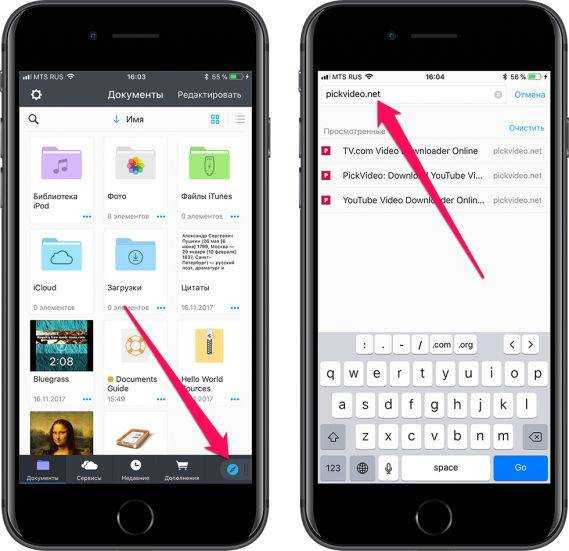
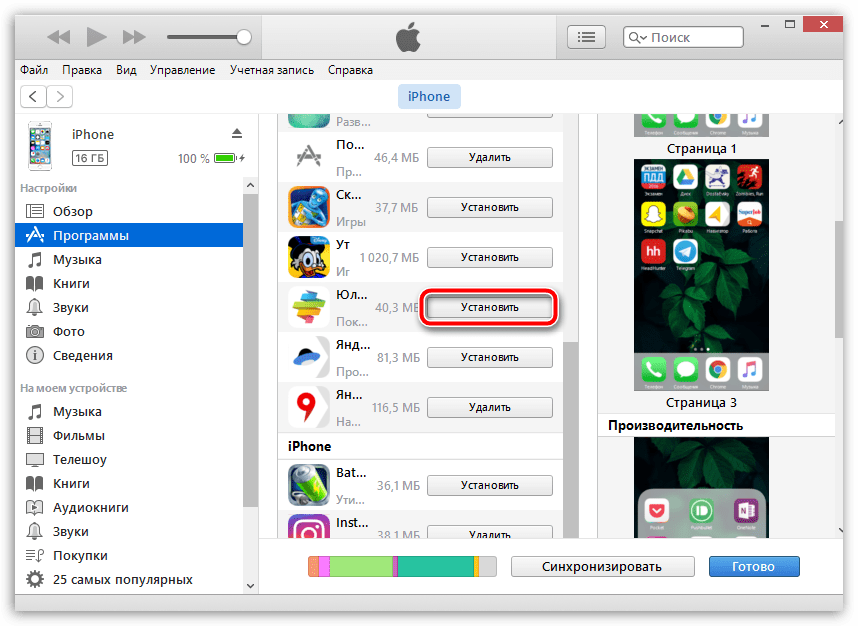





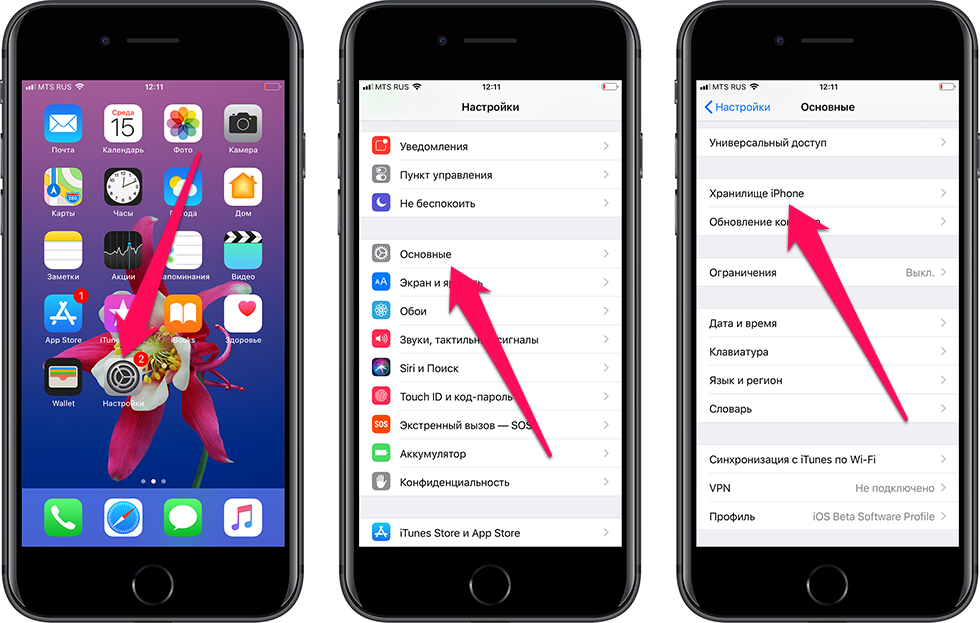









![Как скачать видео с youtube на iphone или ipad [инструкция]](http://miggim.ru/wp-content/uploads/2/d/9/2d9b64a96813cd83ae766ec18f391473.jpeg)